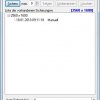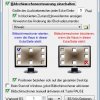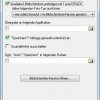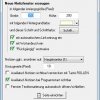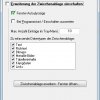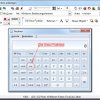Auxiliatus
Screenshots:
Auxiliatus (der "Beistand") ist ein kleines Tool, das einige fehlende Windows-Funktionen zur Verfügung stellt, wie z.B.:
- Das sofortige Auslösen bzw. das zeitweise Blockieren des aktuellen Bildschirmschoners
- Das manuelle und auch automatische Sichern und natürlich auch Wiederherstellen aller Desktop-Icon- und Windows-Gadget-Positionen, insbesondere bei einem Auflösungswechsel.
- Das Anfertigen und Bearbeiten von Bildschirmfotos.
- Das Erzeugen, Anzeigen und Verwalten von Notizfenstern.
- Das Erweitern der Zwischenablage.
- Automatisiertes Herunterfahren.
- Anzeigen von Analoguhr, Digitaluhr, Monatskalender, Wecker/Timer, Tages-Countdown und/oder Sonnen- und Monddaten auf dem Desktop
- "Pipette" zum Ermitteln der Farbe des Pixels unter dem Mauscursor in verschiedenen Farbformaten
- Erzeugen eines QR-Codes und Kopieren in die Zwischenablage oder Speichern als Bilddatei
Auxiliatus ist Freeware!!
Besondere Hinweise:
- Das Programm läuft auf allen Windows-32bit- und 64bit-Systemen (Win9x, WinME, Win2000, WinXP, WinVISTA, Win7, Win8, Win10).
- Die Funktionen des Sonnen- und Mondstandes (s.u.) sind nur in Deutschland nutzbar!
Wesentliche Eigenschaften von Auxiliatus:
- Allgemeines:
- Präsentiert sich beim Start als Icon im Traybereich der Taskleiste.
- Ein Rechts-Klick auf dieses Tray-Icon öffnet ein Menü u.a. zum Beenden des Programmes oder zum Öffnen eines Einstellungen-Dialoges, ein Links-Klick öffnet den Einstellungen-Dialog direkt.
- Alle Funktionen stehen auch unter 64-Bit-Windows-Systemen mit gleicher Funktionalität zur Verfügung!
- Das Programm stellt sich selbst in die Autostart-Liste beim Start von Windows ein. Diese Option kann aber natürlich auch ausgeschaltet werden.
- Bildschirmschoner:
- Wird die Maus in eine (frei definierbare) Bildschirmecke gestellt, so wird der Bildschirmschoner sofort ohne Verzögerung gestartet.
- Wird sie in eine andere, sonst aber ebenfalls frei definierbare Bildschirmecke gestellt, so wird der Bildschirmschoner blockiert, d.h. er startet auch dann nicht, wenn die eingestellte Wartezeit abgelaufen ist.
- So können z.B. länger laufende Prozesse beobachtet werden, ohne dass der Bildschirmschoner "dazwischen funkt".
- Die Auslöse-Positionen in den Bildschirmecken bzw. Darstellungspositionen der Blockademeldung wurden für einen Multi-Monitor-Betrieb ausgelegt! Grundsätzlich gilt als Ecke daher jede (passende) Bildschirmecke eines jeden Bildschirms, an die kein anderer Bildschirm angrenzt (in der die Maus also sozusagen "steckenbleiben" kann) oder optional nur die Ecken des "Gesamt-Desktops", d.h. die des am weitesten links bzw. rechts liegenden Monitors.
- Die Größe der Auslösebereiche in den Bildschimecken kann in gewissen Grenzen frei eingestellt werden.
- Bei der Blockade des Bildschirmschoners kann diese Tatsache auf Wunsch durch ein kleines Hinweisfenster angezeigt werden.
- Bei jeder Änderung des Blockadezustandes kann man optional einen Hinweiston erklingen lassen.
- Der Bildschirmschoner ist optional auch per Taste PAUSE sofort startbar.
- Die "Wartezeit" bis zum zeitgesteuerten Start des Bildschirmschoners ist auch direkt und sogar bis auf eine Sekunde herunter einstellbar.
- Desktop-Icons und -Gadgets:
- Alle aktuellen Icon- und Gadget-Positionen auf dem Desktop können jederzeit manuell oder auch optional bei bestimmten Ereignissen wie dem Beenden von Auxialiatus, dem Abmelden des Benutzers oder beim Herunterfahren von Windows gesichert werden.
Dabei werden die Positionen Bildschirmweise verwaltet, also auch bei Verschiebungen der Positionen der Zusatzmonitore sowie bei Änderung des Hauptbildschirms wieder richtig zugeordnet! Nur das Herausnehmen, Austauschen oder Hinzufügen eines kompletten Monitors macht die gespeicherten Positionen u.U. ungültig bzw. führt wahrscheinlich zu einem nicht korrekten Setzen der Positionen. - Die Iconpositionen jeder dieser Sicherungen können manuell oder (die neueste) optional auch automatisch bei bestimmten Ereignissen wie beim Start von Auxiliatus oder nach jedem Auflösungswechsel wiederhergestellt werden.
- Die Anzahl der maximalen Sicherungen je Auflösung kann begrenzt und alle Sicherungen können umbenannt oder gelöscht werden.
- Alle aktuellen Icon- und Gadget-Positionen auf dem Desktop können jederzeit manuell oder auch optional bei bestimmten Ereignissen wie dem Beenden von Auxialiatus, dem Abmelden des Benutzers oder beim Herunterfahren von Windows gesichert werden.
- Bildschirmfotos:
- Es können sehr komfortabel Bildschirmfotos erstellt, betrachtet und auch bearbeitet werden. Dazu stehen diverse Fotoarten zur Verfügung:
- Desktop (alle Monitore)
- Desktop (Haupt-Monitor)
- Zuletzt aktives Fenster
- Bildschirmrechteck mit der Maus definieren
- Bildschirmbereich mit der Maus definieren
- Windows-Bedienungelement
- Icongröße klein (16x16)
- Icongröße mittel (32x32)
- Icongröße groß (48x48)
- Bildschirmfotos können optional per Taste DRUCK, über das Tray-Iconmenü oder das Bearbeitungsfenster erstellt werden.
- Neben der (vergrößerbaren/verkleinerbaren) Ansicht ist auch das direkte Bearbeiten der Fotos möglich, z.B.
- Helligkeit, Kontrast
- Farbtiefe, Farbwerte, Umwandlung in Graustufen, Gammakorrektur
- Spiegeln, Drehen
- Schärfe, Unschärfe, Emboss
- usw.
- Außerdem das Speichern, Drucken, Kopieren in die Zwischenablage und Übergeben an ein anderes Bearbeitungsprogramm.
- All das jeweils komplett oder nur für einen schnell und einfach erstellten Teilbereich des Bildes:
- Rechteck
- Ellipse
- Freihand
- Zauberstab
- Zusätzlich können Grafik- und Textobjekte über die Bildschirmfotos gelegt werden, um z.B. bestimmte Bereiche o.ä. besonders zu kennzeichnen.
Als solche Grafikobjekte stehen zur Verfügung:- Linie
- Rechteck
- Ellipse
- Einzeiliger Text
- Mehrzeiliger Text
- Linie mit anhängendem Text
- Diese Objekte wiederum können dann (neben Lage und Abmessungen) in Farbe, Stil und Transparenz verändert und tlw. mit Pfeilen und Schatten versehen werden.
Beim Kopieren, Drucken und Speichern werden die Objekte dann "fest" mit dem Bildschirmfoto verbunden.
- Es können sehr komfortabel Bildschirmfotos erstellt, betrachtet und auch bearbeitet werden. Dazu stehen diverse Fotoarten zur Verfügung:
- Notizfenster:
- Erzeugung, Anzeige und Verwaltung von Notizfenstern (über das Kontextmenü des Tray-Icons von Auxiliatus! bzw. eine Registerseite im Options-Dialog).
- Beliebiger Richtext inkl. Bilder und OLE-Objekte.
- Links zu Dateien oder Programmen durch Ziehen der Icons auf das Notzizfenster ()mit gedrückter Taste Strg als Kopien bzw. Links, Öffnen bzw. Start dann durch Doppelklick).
- Webadressen (URLs) werden als solche erkannt und gekennzeichnet, ein Klick darauf öffnet die jeweilge Webseite im Standardbrowser.
- Inhalt der Notizfenster kann über deren Kontextmenü bearbeitet werden, neben den "normalen" Bearbeiten-Funktionen (Kopieren, Einfügen usw.) können auch Schriftarten, Farben, Aufzählungen, Textausrichtung etc. verändert sowie Bilder und Objekte oder auch aktuelle Zeit bzw. Datum einfügt werden.
- Suchen und Ersetzen sowie ein Ausdruck der Notiz oder auch deren Export in eine RTF-Datei.
- Notizen können mit einem Alarmzeitpunkt (Datum und Zeit) zu versehen werden (nach dessen Erreichen bzw. Überschreiten erinnert ein Dialog an diesen Zeitpunkt).
- Notizen können mit einem Löschdatum versehen werden, nach dessen Überschreiten die Notiz dann automatisch (ohne weitere Rückfrage) gelöscht.
- Diverse Voreinstellungen bzgl. neuer Notizen, deren Anordnung und Sichtbarkeit sowie Seiteneinstellungen für den Ausdruck auf der zutgehörigen Registerseite "Notizen" des Einstellungen-Dialoges.
- Erzeugung, Anzeige und Verwaltung von Notizfenstern (über das Kontextmenü des Tray-Icons von Auxiliatus! bzw. eine Registerseite im Options-Dialog).
- Zwischenablage-Erweiterung:
- Ermöglicht das automatische Auslesen und dann Speichern (auch dauerhaft) von bestimmten Inhalten der Zwischenablage, die in der täglichen Arbeit häufig vorkommen, wie z.B. Bilder, Texte (auch Richtext), Tabellen(inhalte), Sounds (WAV) und Datei-Links.
- Es werden nicht ALLE Inhalte der Zwischenablage (oft werden Daten in mehreren verschiedenen Formaten abgelegt) übernommen, sondern i.d.R. nur das "wichtigste" Format, ggfs. ergänzt durch eine zusätzliche Ablage im Textformat.
- Über einen extra Menüpunkte-Block im Kontextmenü des Auxiliatus!- Trayicons können die gespeicherten Zwischenablage-Schnipsel per Klick sofort wieder in die Zwischenablage eingefügt bzw. das zugehörige Verwaltungsfenster geöffnet werden.
- Auf einer Registerseite "Zwischenablage" im Einstellungen-Dialog können diverse Vor- und Grundeinstellungen für die Funktion selbst und die Verwaltung etc. vorgenommen werden.
- In einem Verwaltungsfenster können die Schnipsel angezeigt, sortiert, umbenannt, gelöscht und auch als dauerhaft aufzuheben markiert sowie wieder in die Zwischenablage kopiert werden.
- Dauerhaft heißt, die Schnipsel werden in Dateien gespeichert und stehen beim nächsten Aufruf von Auxiliatus! (auch nach einem Rechner-Neustart) wieder zur Verfügung.
- Dieses Fenster kann manuell oder auch automatisch bei jeder Änderung der Zwischenablage geöfnet werden.
- Ermöglicht das automatische Auslesen und dann Speichern (auch dauerhaft) von bestimmten Inhalten der Zwischenablage, die in der täglichen Arbeit häufig vorkommen, wie z.B. Bilder, Texte (auch Richtext), Tabellen(inhalte), Sounds (WAV) und Datei-Links.
- Herunterfahren usw.:
- Ermöglicht das zeitgesteuerte Herunterfahren (aber auch Abmelden, Neu starten, Energie sparen und Ruhemodus).
- Auf einer Registerseite "Herunterfahren usw." im Einstellungen-Dialog können diverse Einstellungen für die Funktion vorgenommen und eine Liste mit definierten Zeitpunkten angelegt und verwaltet werden.
- Diese Liste kann auch mehrere (unterschiedliche) Einträge enthalten, sollte dann später mehr als eine Aktion gleichzeitig zur Ausführung kommen, dann gilt immer die "höchstwertigste" Aktion (z.B. Herunterfahren vor Neustart, Energie sparen vor Abmelden usw., erkennbar auch an der Reihenfolge der Einträge in der die Aktion definierenden Combobox).
- Bei eingeschalteter Funktionalität werden alle in der Liste angehakten Einträge sofort nach ihrem Hinzufügen und laufend überwacht, ein Speichern der Liste ist dafür nicht erforderlich (sondern nur für die Erhaltung der Liste nach Beenden des Programmes).
- Ermöglicht das zeitgesteuerte Herunterfahren (aber auch Abmelden, Neu starten, Energie sparen und Ruhemodus).
- Uhr etc.:
- Bis zu vier Zeitelemente können auf der Desktopebene (d.h. unterhalb der anderen, normalen Anwendungen) abgelegt werden:
- Analoguhr
- Digitaluhr
- Monatskalender (Jahr und Monat manuell änderbar durch Klick auf Monatsnamen oder Jahreszahl, Markierung deutscher Feiertage, Anzeige der Feiertagsnamen in einem Hintfenster, wenn ein Feiertag durch Anklicken ausgewählt wird)
- Wecker / Timer (Hinaufzählen bis zu einer angegebenen Uhrzeit oder aber Herunterzählen auf 00:00:00, 1 Sekunde Genauigkeit, Meldungsdialog und Klang beim Erreichen des Zählerendes)
Auf der neuen Registerseite Uhr etc. des Auxiliatus!-Einstellungsdialoges werden diese sechs Elemente auf sechs Unterseiten separat sichtbar geschaltet bzw. vielfältig konfiguriert.
Die eigentliche Bedienung (z.B. Auswahl von angezeigtem Jahr+Monat im Kalender oder Setzen/Starten/Stoppen von Wecker oder Timer erfolgt dann am angezeigten Element auf dem Desktop.
Die vier Elemente können einzeln sichtbar geschaltet werden, ihre Position ist aber immer direkt untereinander und die Lage auf dem Desktop kann nur für alle angezeigten zusammen geändert werden (Taste Strg gedrückt halten und mit linker Maus anfassem und dann ziehen und loslassen).
Die Elemente bzw. deren Kontrollen verfügen auch über Kontextmenüs.Ein Eintrag des Kontextmenüs der Elemente öffnet den Systemdialog "Datum und Uhrzeit".
Die Anzeige sämtlicher sichtbarer Elemente zusammen kann über das Kontextmenü des Auxiliatus!-Tray-Icons ("Uhr, Kalender etc. anzeigen") ein- und ausgeschaltet werden, wenn mindestens ein Element auf seiner Konfigurationsseite zum "Anzeigen" markiert wurde. - Countdown
Zählt die Tage bis zu einem bestimmten Datum, Meldungsdialog und Klang beim Erreichen des Zählerendes. - Sonne- & Mond
Anzeige diverser Daten des Sonnen- und Mondstandes (z.B. Aufgang, Untergang, Entfernung) für das aktuelle oder ein gewähltes Datum an einem Ort in Deutschland.
- Bis zu vier Zeitelemente können auf der Desktopebene (d.h. unterhalb der anderen, normalen Anwendungen) abgelegt werden:
- Pipette:
- Ist die Funktion auf der Registerseite aktiviert, kann die Farbe des Bildschirmpunktes unter dem Mauscursor analysiert, in verschiedenen Formaten laufend angezeigt sowie auch in eine Liste übertragen werden.
Dazu wird eine (einstellbarer Faktor 1,2,4,8,16,32) vergrößerte Darstellung der Mauscursorumgebung (mit Fadenkreuz) angezeigt sowie die Farbe des Punktes in einem großen Feld dargestellt.
Durch Strg-Mausklick oder Alt-X wird der Farbwert in allen Farbformaten in eine Liste eingestellt. Aus dieser können dann ein oder mehrere Einträge über das Kontextmenü der Liste in einem bestimmten Format in die Zwischenablage kopiert werden.
- Ist die Funktion auf der Registerseite aktiviert, kann die Farbe des Bildschirmpunktes unter dem Mauscursor analysiert, in verschiedenen Formaten laufend angezeigt sowie auch in eine Liste übertragen werden.
-
QR-Code:
-
Ermöglicht das Erzeugen eines QR-Codes (freie Text-, Größen- und Farbwahl etc.), der dann als Bitmap in die Zwischenablage kopiert oder in eine Datei abgespeichert werden kann.
Nach dem Download von auxilinst.exe in ein temporäres Verzeichnis die Datei aufrufen und den Installationsanweisungen folgen.
Nach der Installation kann dann die heruntergeladene Archiv-Datei wieder gelöscht werden.